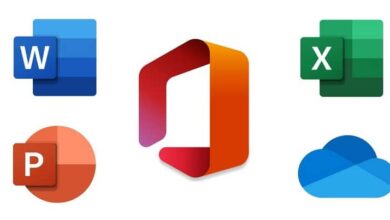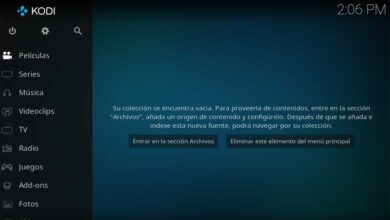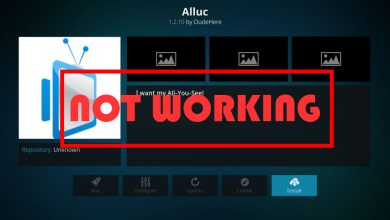Pareto-kaavion luominen Excelissä - täydellinen opas
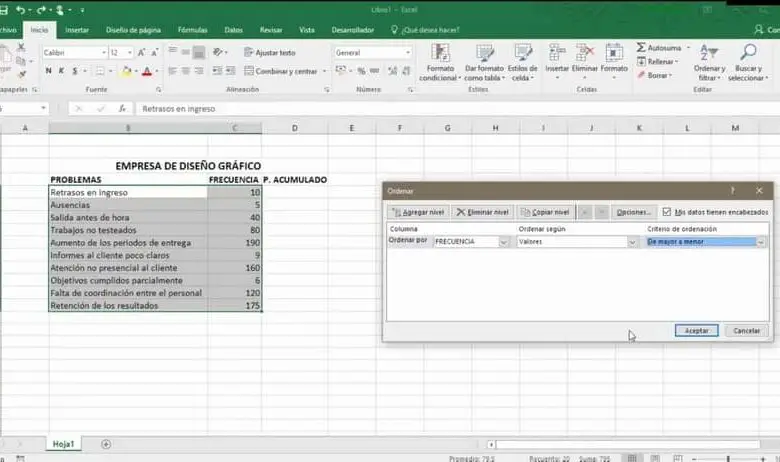
Jos haluat edustaa kaikenlaista tilastotietoa kaaviossa, ei mitään parempaa kuin luo Pareto-kaavio Excelissä. Se on myös täydellinen priorisoimaan asioita, jotka voivat vaivata organisaatioita, yrityksiä tai teollisuudenaloja. Jos et ole vielä asentanut sitä, voit lataa Excel virallisilta verkkosivuilta.
Samoin Pareto-kaavio voidaan helposti soveltaa mihin tahansa tutkimusalaan, ja siksi on erittäin mielenkiintoista tietää se perusteellisesti. Jos todella haluat oppia edustaa ja données tilastot kuten ammattilainen Excelissä, joten voit käyttää niitä mihin tahansa aiheeseen, jatka tämän artikkelin lukemista.
Kuinka luoda Pareto-kaavio Excelissä?
On tärkeää, että tiedät, että a graafinen Pareto on kaavio, joka kuvaa organisaation erilaisia ongelmia palkkien ja viivan avulla. Missä, palkit edustavat näiden ongelmien esiintymistiheyttä ja viiva edustaa kunkin organisaation kohtaaman ongelman prosenttiosuutta.
Esitämme tämän kaavion a: n avulla yksinkertainen kaavio , joka on erittäin hyödyllinen priorisoitaessa organisaation yleisimpiä vikoja. Sitten tiedät vaiheet, joihin asiaankuuluvat tiedot sisällytetään Excel-kaavio Pareto-periaatteen mukaisesti.
Järjestä tiedot
Kerran sisään kunnostautua , laitat saamasi tiedot ongelmiin, jotka ahdistavat organisaatiota järjestyksestä riippumatta. Ensimmäiseen sarakkeeseen sijoitat ongelmat, toiseen sarakkeeseen taajuuden ja kolmanteen sarakkeeseen kertyneen prosenttiosuuden. Vaikka jos et tiedä miten lisätä sitä, voit oppia laittaa tai luoda sarakkeita Wordiin
Seuraavaksi aiot valita kaikki edellä mainitut ongelmat, järjestää ne taajuusjärjestyksessä korkeimmasta pienimpään. Sitten menet Excel-tehtäväpalkki ja napsauta "Lajittele ja suodata" ja valitse "Frequency".
Lisäksi avaat "Lajittelukriteerit" -välilehden ja valitset "korkeimmasta pienimpään", jolloin tietosi lajitellaan.
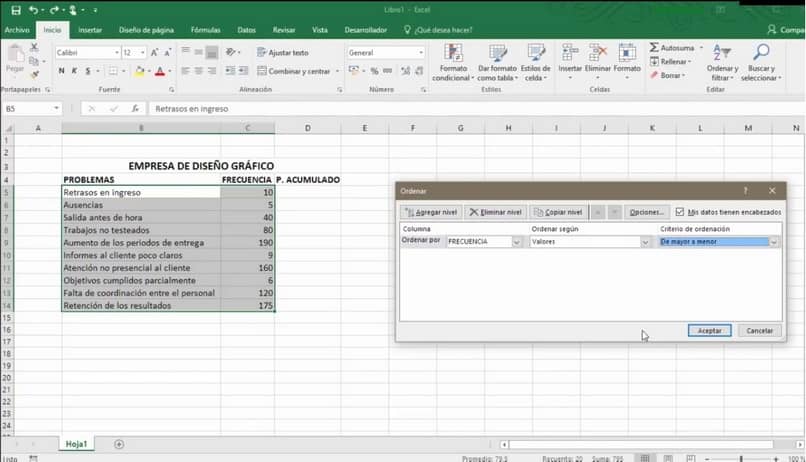
Laske kumulatiivinen prosenttiosuus
Kaataa hanki prosenttiosuus Excelissä mikä vastaa kutakin ongelmaa, sinun on ensin lisättävä kaikki taajuustiedot. Voit saavuttaa tämän siirtymällä tyhjään sarakkeeseen edellisten rinnalle ja sijoitat "= ensimmäisen tehtävän taajuuden solunumero + edellisen solun numero"
Sitten summan tulos on kyseisessä solussa, valitse se ja täytä kaikki seuraavat solut automaattisesti. Tällä tavalla saat taajuuden summan ja kunkin organisaation kohtaaman ongelman tietyn summan.
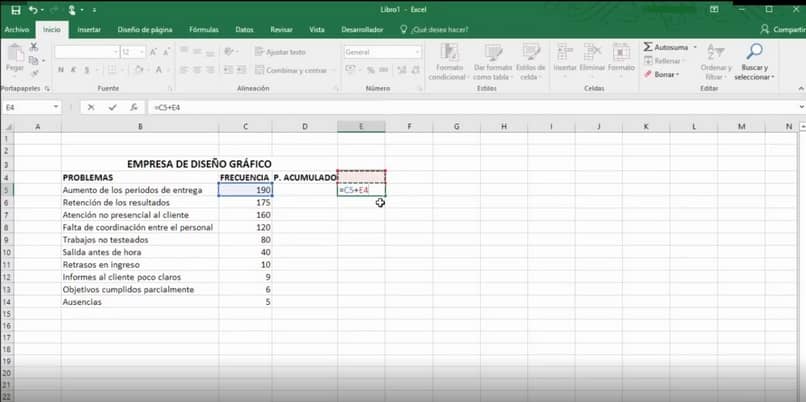
Sitten valitset ensimmäisen solun kumulatiivinen prosenttiosuus ja jaa kunkin tehtävän taajuusluku juoksevalla kokonaismäärällä. Teet tämän asettamalla "= ongelman taajuuden summan solunumero ongelman taajuuden summan summan väliin"
Sen jälkeen täytät kaikki alemmat solut automaattisesti ja kunnostautua poimii kunkin solun arvot kertyneestä prosenttiosuudesta. Lopuksi valitset prosenttipainikkeen Excel-tehtäväpalkista ja se antaa sinulle kunkin ongelman prosentuaalisen arvon.
Kaavion laatiminen
Kun olet saanut kaikki nämä tiedot, siirry tehtäväpalkkiin, valitse Lisää, valitse sitten Suositellut kaaviot ja sitten Ryhmitelty sarake. Napsautat sitten Hyväksy-painiketta ja kaavio näkyy Excelissä tietojen sijoittamiseksi.
Voit sijoittaa numeroakselin arvot valitsemalla sen ja napsauttamalla sitä hiiren kakkospainikkeella. Sitten ikkuna avautuu ja valitset "Muotoile akseli" , sitten näyttöön tulee toinen ikkuna, johon voit sijoittaa taajuusarvot.
Seuraava modifioitava elementti kaavio ovat prosentuaalisia arvoja, ja teemme samat vaiheet edellä niiden arvojen muuttamiseksi. Akselimuodon sisällä sijoitat arvon "0" "vähimmäis" -riville ja arvon "1" enimmäisriville, joka on 100%.
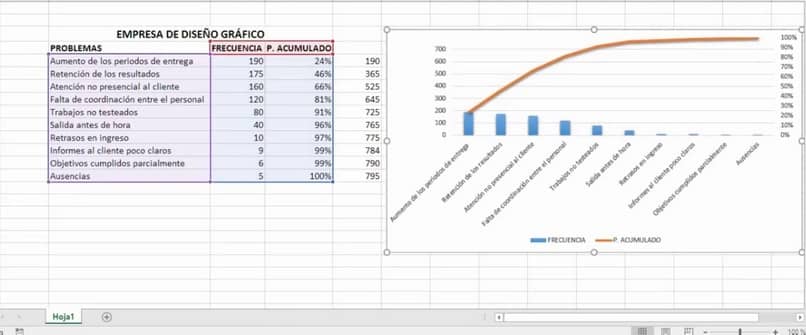
Näin Pareto-kaaviosi on valmis, jossa kaikki organisaatiosi ongelmat esitetään prosentteina ja niiden esiintymistiheytenä. Jos olet luonut Pareto-kaavion onnistuneesti Excelissä tämän kattavan oppaan avulla, seuraa tätä upeaa artikkelia.